- Kennisbank
- Account & Opstelling
- Gebruikersbeheer
- Eigenschappen en voorkeuren van gebruikers beheren
Eigenschappen en voorkeuren van gebruikers beheren
Laatst bijgewerkt: 8 mei 2025
Beschikbaar met elk van de volgende abonnementen, behalve waar vermeld:
Superadmins kunnen de eigenschappen en voorkeuren van gebruikers beheren in hun accountinstellingen. Gebruik deze gegevens om ervoor te zorgen dat jouw gebruikers HubSpot op de beste manier voor jouw bedrijf gebruiken.
Voordat je begint
Om gebruikerseigenschappen en -voorkeuren te beheren, moet je het volgende doen:
- Je HubSpot account instellen.
- HubSpot-gebruikers aanmaken.
Gebruikersgegevens bekijken en filteren
Je kunt een markeerkaart en de gebruikerstabel gebruiken om holistische of gebruikersspecifieke gegevens te bekijken.
Bekijk een overzichtskaart voor holistische gebruikersgegevens
- Klik in je HubSpot-account op het settings instellingen-pictogram in de bovenste navigatiebalk.
- Klik op Users & Teams in het linker zijbalkmenu.
- Boven aan het tabblad Gebruikers zie je een kaart met gebruikersgegevens in je HubSpot-account. Klik in de overzichtskaart op Gebruikers beoordelen of Uitnodigingen opnieuw verzenden om aanvullende gebruikersgegevens te bekijken of de activeringse-mail voor het account opnieuw te verzenden.

Bekijk de gebruikerstabel voor gebruikersspecifieke gegevens
- Klik in je HubSpot-account op het settings instellingen-pictogram in de bovenste navigatiebalk.
- Klik op Users & Teams in het linker zijbalkmenu.
- Blader onder de markeerkaart door de gebruikerstabel om de volgende gebruikersspecifieke informatie te bekijken:

-
- Naam
- Seat
- Rechtenreeksen
- Toegang
- Hoofd Team
- Extra teams
- Status uitnodigen
- Partner Gebruiker
- Laatst actief
- SCIM-status( alleenEnterprise )
- Status e-mail (alleenhoofdadministrator )
- Agenda status (alleenhoofdadministrator )
- Agenda synchroniseren (alleenhoofdadministrator )
- Planningpagina's (alleenvoor hoofdadministrator )
- Laatste wachtwoordwijziging (alleenvoor hoofdadministrators )
- Klik op de selectievakjes naast de namen van gebruikers om de gebruikers in de tabel te beperken.
- Om uw gegevens verder te filteren, klikt u op Uitnodigingsstatus, Laatst actief of Geavanceerde filters. Meer informatie over het instellen van geavanceerde filters en opgeslagen weergaven.
Een specifieke gebruikersrecord bekijken
In een gebruikersrecord kun je een overzicht van gebruikersspecifieke gegevens bekijken en de presets, teams, vaardigheden en voorkeuren wijzigen die aan de gebruiker zijn toegewezen.
Een overzicht van gebruikersspecifieke gegevens bekijken
- Klik in je HubSpot-account op het settings instellingen-pictogram in de bovenste navigatiebalk.
- Klik op Gebruikers & Teams in het linker zijbalkmenu.
- Klik in de gebruikerstabel op een gebruikersrecord.
- Op het tabblad Overzicht kunt u het volgende bekijken:
-
- Gebruikersactiviteit ( alleenEnterprise ): auditloggegevens (bijv. beveiligingsactiviteit, aangemaakte CRM-objecten, enz.) Klik op Auditlog openen om een gecentraliseerd auditlogboek van gebruikersacties weer te geven.

- Beveiligingsactiviteit: beveiligingsgegevens zoals succesvolle logins, mislukte logins en beveiligingsacties. Klik op Beveiligingsactiviteiten openen om een centraal auditlogboek van beveiligingsacties weer te geven.
- Verbonden accounts: een lijst met verbonden accounts, inclusief de e-mail en agenda van een gebruiker, evenals alle actieve agendasynchronisaties en planningspagina's. Om meer te weten te komen over de verbonden accounts, klik je op een van de accounts in de lijst om naar het tabblad Voorkeuren te gaan.

-
De records en assets van de gebruiker bekijken: een lijst met records en assets die aan de gebruiker zijn gekoppeld. Dit zijn CRM-objecten waarvan de gebruiker eigenaar is, maar ook onderdelen of tools waarin de gebruiker wordt gebruikt. Klik op de nummers naast het object of de tool om deze te bekijken en opnieuw toegang toe te wijzen.
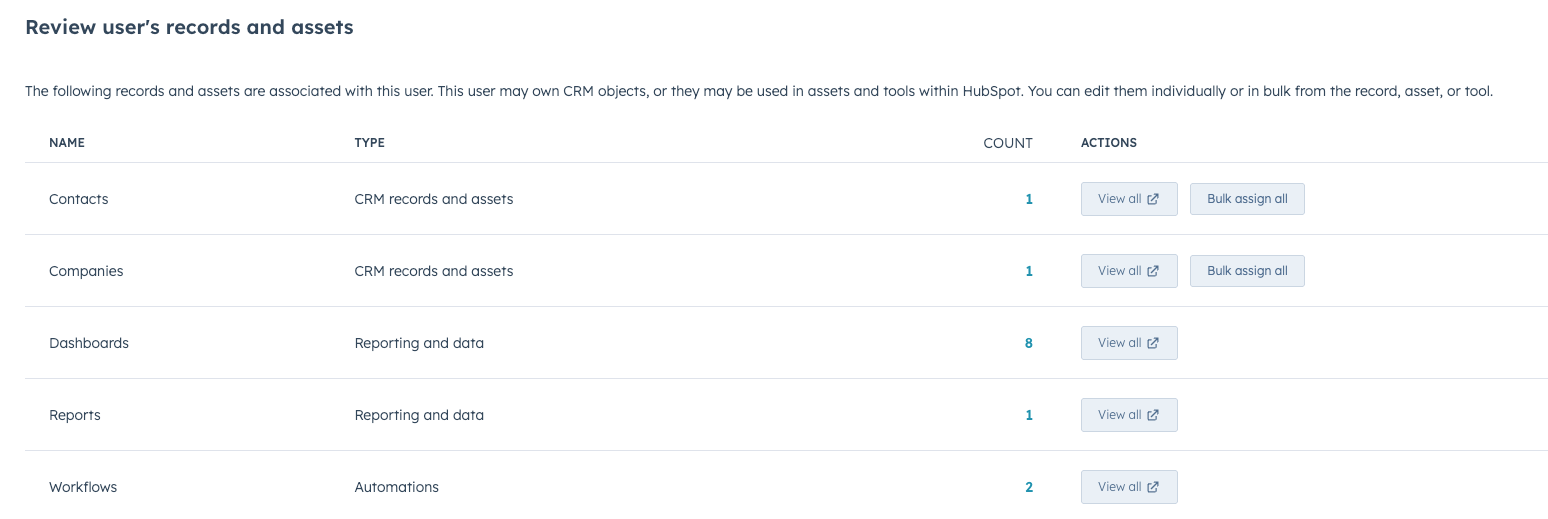
Let op: voor klanten in de EU raden we aan om de wetten in uw land te volgen die het monitoren van werknemers regelen. Als u deze functie wilt uitschakelen, neem dan contact op met de klantenservice.
Presets en teams toewijzen (alleenProfessional en Enterprise )
- Klik in je HubSpot-account op het settings instellingen-pictogram in de bovenste navigatiebalk.
- Klik op Gebruikers & Teams in het linker zijbalkmenu.
- Klik in de gebruikerstabel op een gebruikersrecord.
- Op het tabblad Instellingen kunt u de volgende informatie aanpassen en bekijken:
- Voorkeursinstellingen: klik op het tabblad Voorkeursinstellingen en vervolgens op het vervolgkeuzemenu Voorkeursinstellingen om standaardvoorkeuren toe te wijzen aan een gebruiker. Meer informatie over het beheren van gebruikersvoorkeuren met presets.
- Teams: klik op het tabblad Teams en vervolgens op de vervolgkeuzemenu's Hoofdteam en Extra Teams om de gebruiker aan verschillende teams toe te wijzen voor organisatorische en rapportagedoeleinden. Meer informatie overhet organiseren van gebruikers in teams.
- Managementhiërarchie: klik op het tabblad Managementhiërarchie en vervolgens op het vervolgkeuzemenu Manager om een manager aan de gebruiker toe te wijzen. Je kunt ook op het vervolgkeuzemenu Directe rapporten klikken om maximaal twintig directe rapporten aan de gebruiker toe te wijzen.
Gebruikersvaardigheden toevoegen( alleenService Hub Enterprise )
- Klik in je HubSpot-account op het settings instellingen-pictogram in de bovenste navigatiebalk.
- Klik op Gebruikers & Teams in het linker zijbalkmenu.
- Klik in de gebruikerstabel op een gebruikersrecord.
- Klik op het tabblad Routing op de vervolgkeuzemenu's Gebruikersvaardigheden, Hoofdtaal en Secundaire taal om relevante vaardigheden en taalvaardigheden toe te voegen. Meer informatie over het instellen van routing op basis van vaardigheden.

Gebruikersvoorkeuren instellen
- Klik in je HubSpot-account op het settings instellingen-pictogram in de bovenste navigatiebalk.
- Klik op Gebruikers & Teams in het linker zijbalkmenu.
- Klik in de gebruikerstabel op een gebruikersrecord.
- Op het tabblad Voorkeuren kunt u de volgende informatie aanpassen en bekijken:
-
- Profiel: klik op het tabblad Profiel in de linkerzijbalk en pas gebruikersinformatie aan zoals naam, functietitel, telefoonnummers en tijdzone.
- Werktijden:
- Klik op het vervolgkeuzemenu Tijdzone om de juiste tijdzone voor de gebruiker te selecteren. Klik vervolgens op Opslaan.
- Klik onder Algemene werktijden op + Uren toevoegen. Gebruik de vervolgkeuzemenu's om dagen van de week en begin- en eindtijden te selecteren. Klik op het pictogram delete om een dag te verwijderen.

-
-
- Klik op Opslaan.
-
-
- Verbonden accounts: klik op het tabblad Verbonden accounts in de linkerzijbalk om persoonlijke e-mailaccounts en agenda's te bekijken die verbonden zijn met het account van de gebruiker. U kunt de gekoppelde accounts van een gebruiker niet aanpassen, maar u kunt wel hun status bekijken.

-
- Aangepaste gebruikerseigenschappen (alleenSales Hub en Service Hub Enterprise ): klik op het tabblad Aangepaste gebruikerseigenschappen in de linker zijbalk om alle aangepaste gebruikerseigenschappen weer te geven die zijn ingesteld (aangepaste eigenschappen kunnen worden ingesteld voor gebruikers met een toegewezen Sales Hub- of Service Hub Enterprise-vestiging ). Klik op de categorienaam om de specifieke eigenschappen te zien.
